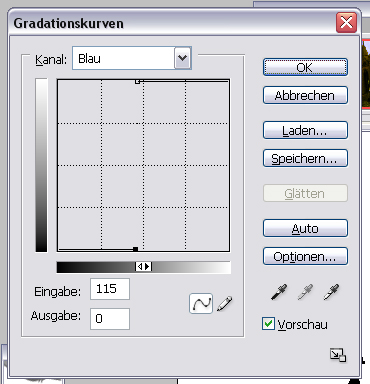Verfasst von
SVL16 am 24.10.2008 - wurde schon
14183 mal gelesen
Schwierigkeit: mittel
Kommentare: [ 6 ]
 Cutten
Cutten  Ausschneiden
Ausschneiden  Extrahieren
Extrahieren  Foto
Foto
Cutten von kontrastreichen Bildern - Tutorial
In diesem Tut moechte ich euch eine Moeglichkeit des cuttens vorstellen.
Vorraussetzung dafuer ist, dass das Bild, welches ihr freistellen wollt, guten Kontrast hat.

Nun wechseln wir zu den Kanaelen. Wir suchen den kontrastreichsten Kanal und waehlen ihn aus.
Nun benutzt ihr die Gradiationskurven, entweder mit [strg]+[m] oder ueber Bild=>Anpassen=>Gradiationskurven.

Ihr waehlt die Schwarz-Pipette aus und klickt auf die Kirche. Dann waehlt ihr die Weiss-Pipette aus, das ist die ganz rechts auf dem Bild, und klickt auf den Himmel.
Am besten auf die hellen und dann noch auf die dunklen Stellen.
So duerfte euer Ergebnis jetzt in etwa aussehen:

Dann spielt ihr noch etwas an den Einstellungen rum und schiebt den Punkt aus der linken Ecke nach rechts.
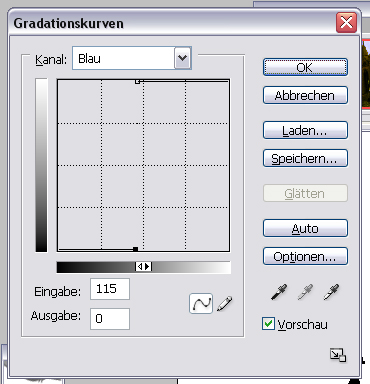
Jetzt sieht es so aus:

Wir muessen nun noch die weissen Punkte uebermalen.
Dazu nehmen wir das Pinsel-Werkzeug und waehlen als Vordergrundfarbe schwarz.
Ihr solltet aber schauen, dass ihr nicht alles uebermalt, denn in diesem Bild gibt es ja noch Fenster!!
So schauts bei mir aus:

Jetzt klicken wir oben im Menue auf Auswahl=>Farbbereiche auswaehlen.
Hier klickt ihr wieder mit der Pipette auf das Schwarze im Bild und dann auf OK. Nun habt ihr eine Auswahl.
Ihr wechselt zu den Ebenen und klickt auf Ebenenmaske erstellen (3.Symbol von links, unten im Ebenenfenster).
Und man staune: Die Kirche ist perfekt ausgeschnitten!!

Wenn ihr nur den Himmel seht, muesst ihr einfach die Ebenenmaske anklicken und [strg]+[i] druecken.
Das wars auch schon!
MFG SVL16
Du musst angemeldet sein, um einen Kommentar zu hinterlassen...
Du bist noch kein Mitglied von Alice-Grafixx.de?
Dann kannst du dich hier kostenlos registrieren ...
 Verfasst von SVL16 am 24.10.2008 - wurde schon 14183 mal gelesen
Verfasst von SVL16 am 24.10.2008 - wurde schon 14183 mal gelesen
 Cutten
Cutten  Ausschneiden
Ausschneiden  Extrahieren
Extrahieren  Foto
Foto ![]()
 Verfasst von SVL16 am 24.10.2008 - wurde schon 14183 mal gelesen
Verfasst von SVL16 am 24.10.2008 - wurde schon 14183 mal gelesen
 Cutten
Cutten  Ausschneiden
Ausschneiden  Extrahieren
Extrahieren  Foto
Foto